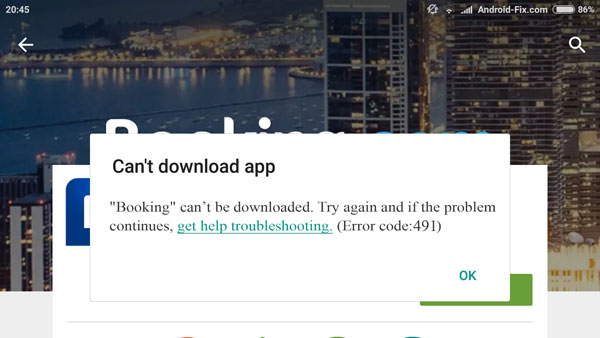
¿Tiene el mismo problema con el usuario anterior: aparece un mensaje y le dice que la aplicación no se puede descargar debido al código de error 491 cuando intenta descargar un software en Google Play Store? Si lo hace, es posible que desee averiguar las razones y soluciones de este error, ¿verdad?
¡Este artículo puede ayudarte! Puede obtener las soluciones completas para corregir el error 491 de Google Play para separarse fácilmente de los problemas.
¿Por qué ocurre Google Play Error 491?
El error no viene sin ningún motivo. Tal vez no son tan obvios, pero realmente existen. Entonces, para ayudarlo a saber más sobre el error 491 en Google Play Store, nos gustaría mostrarle las principales razones de este problema:
* Hay algunos datos corruptos en la aplicación Google Play Store;
* La cuenta de Google en la que ha firmado no está funcionando bien;
* Algunas configuraciones o aplicaciones en su teléfono móvil pueden ser incompatibles con Google Play.
Pero no importa qué tipo de razón cause el error, puede solucionarlo por su cuenta siguiendo los métodos a continuación.
Es posible que también quieras saber:
¿Cómo corregir el error 504 en Google Play?
¿Cómo lidiar con el error de Google Play Store 505?
Métodos para corregir el error de Google Play 491
Truco 1. Reinicie el teléfono Android
Cualquiera que sea el error o problema que tenga en su dispositivo, el primero significa que puede intentar resolver el problema es reiniciar su teléfono móvil. No es un método complejo: solo necesita presionar durante mucho tiempo el Fuerza botón y haga clic en el Reanudar Opción en la ventana emergente para reiniciar el dispositivo, pero es una forma útil de resolver el problema. Por lo tanto, puede probarlo al principio para corregir el error 491.
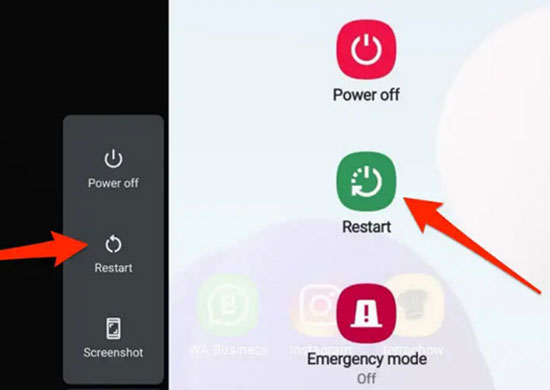
Trick 2. Clear Caches & Data of Play Store
El segundo medio común para corregir el error de Google Play 491 es borrar los cachés y datos de Google Play. Este método eliminará los datos inútiles de la aplicación puede hacer que Google Play se ejecute sin problemas.
Learn more: 5 Soluciones para Resolver el Error 495 de Google Play
Por lo tanto, puede intentar resolver el problema navegando a Ajustes> Aplicaciones/aplicaciones> Servicio de Google Play Store/Google Play> Borrar datos/borrar caché.
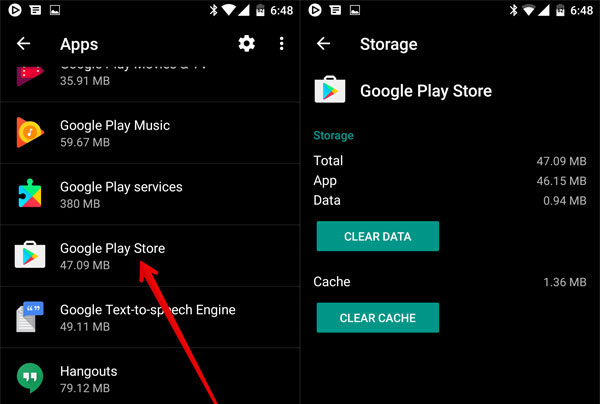
Luego, puede ir a Play Store e intentar descargar la aplicación Wanted nuevamente.
Trick 3. Desinstalar actualizaciones de Google Play
Si cumple con el problema después de instalar las actualizaciones de Google Play, debe desinstalarlos para resolver el problema porque puede haber algo mal con las actualizaciones o la actualización no es compatible con el dispositivo. Para completar la desinstalación, puede:
– Ir a Ajustes> Aplicaciones> Servicio de Google Play Store/Google Play> Desinstalar actualizaciones.
– Próximo, reiniciar Su teléfono para que el cambio surta efecto.
Truco 4. Eliminar la cuenta de Google y luego agregarla de regreso
Hemos mencionado que la cuenta de Google también causaría el error para que pueda intentar reconfigurar la cuenta de Google que está utilizando para deshacerse del problema. Eso significa que debe eliminar su cuenta de Google del dispositivo al principio y luego agregarla hacia atrás. Para hacerlo, puedes entrar Ajustes y toque Cuentas. Luego obtendrá una lista de cuentas. Simplemente haga clic en Cuenta de Google y seleccionar Eliminar cuenta.
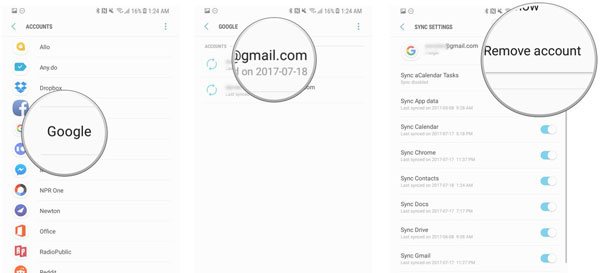
Después de quitar la cuenta, puede reiniciar el dispositivo y luego ir a Ajustes> Cuentas Una vez más para agregar su cuenta de Google.
Truco 5. Restablecer la preferencia de la aplicación
Cuando fallan todos los métodos mencionados anteriormente, debe restablecer la preferencia de la aplicación para probar:
– Navegue a Ajustes> Aplicaciones/aplicaciones.
– luego haga clic en el icono con tres puntos y elija la opción Restablecer las preferencias de la aplicación.
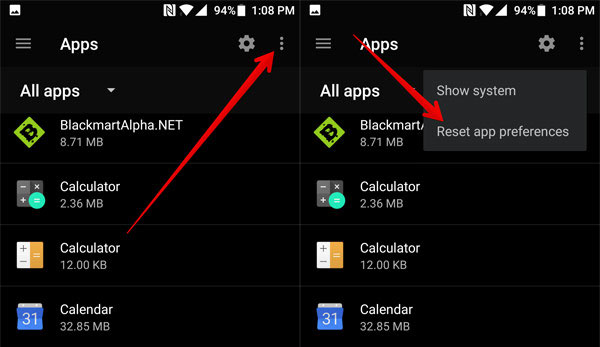
– Por fin, golpe Restablecer aplicaciones Para comenzar el proceso.
Truco 6. Eliminar APN con proxy/conjunto de puertos
Si ha configurado proxy/puerto en un APN, solo intente eliminar el APN para detener el error 491. Para eliminar la configuración, puede:
– Visita Ajustes> Conexión de red> Más redes> Redes móviles.
– Toque Nombres de puntos de acceso y luego haga clic en los puntos de acceso y verifique si tienen proxy o puerto establecido.
– Si tienen proxy/puerto establecido, debe eliminar el APN.
Trick 7. Descargue Google Play Apk de Internet
Descargar Google Play Store de Internet también es una idea. Pero antes de la descarga, debe habilitar las aplicaciones de descarga de la función de Internet en el dispositivo primero:
– Haga clic en el icono de Ajustes en la pantalla de inicio y luego ir a Seguridad.
– luego deslice el botón de Fuente desconocida encender la función.
Esta operación le permitirá descargar e instalar aplicaciones de otras fuentes, excepto Google Play. Por lo tanto, puede descargar el APK de Google Play desde Internet ahora e instalarlo en su dispositivo.
Trick 8. Restablecimiento de fábrica Android Teléfono
El restablecimiento de fábrica El teléfono sería más poderoso para corregir el error, pero debe ser el último método que intente porque borrará todos los archivos y configuraciones en su dispositivo. Esta es una operación simple y puede lograrlo con simples clics:
– Navegue a Ajustes> Copia de seguridad y reinicio> Restablecimiento de datos de fábrica.
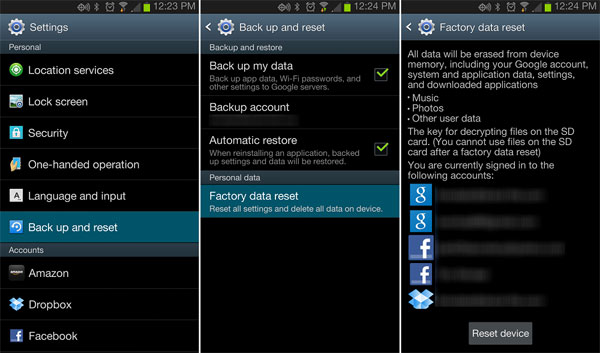
Aviso: Recuerde hacer una copia de seguridad de sus archivos deseados en el dispositivo Android antes de restablecer el teléfono o perderá todos los datos y será difícil recuperarlos.
